Cómo obtener el símbolo del sistema en el menú contextual en Windows 10 Creators Update
Miscelánea / / February 14, 2022
Desde el lanzamiento del Actualización de creadores de Windows 10, hemos visto un muchas características nuevas me gusta Bloqueo dinámico, Asistencia rápida, Nuevo Windows Defender, etc. Pero junto con las nuevas funciones brillantes, desafortunadamente, algunas funciones antiguas útiles han desaparecido.
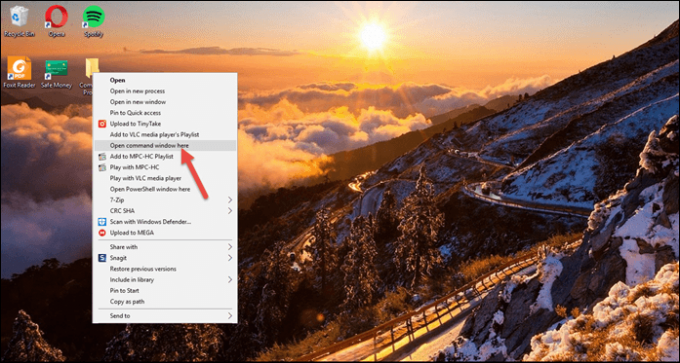
La característica faltante más notable es la Símbolo del sistema opción en el menú contextual, así como en el menú de energía y desde entonces ha sido reemplazado por PowerShell. Pero entonces, no es tan fácil dejar ir un viejo hábito, ¿correcto?
Entonces, en esta publicación de hoy, exploraremos las opciones sobre cómo obtener el Símbolo del sistema en el menú contextual en Windows 10 Creators Update.
Ver también: Cómo obtener notificaciones de Android en PC con Windows 10Este método implica la modificación de los archivos del Registro de Windows. Como ya sabrá, el Registro de Windows contiene todas las configuraciones y configuraciones utilizadas por Windows.
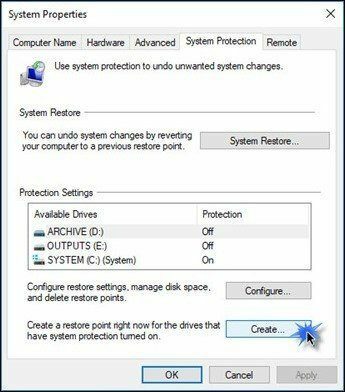
#1. Agregar usuario
Antes de realizar cualquier cambio en los archivos y nombres del Registro, el usuario debe tener el control total. El proceso apenas toma un minuto y es fácil de configurar. Abra el Registro escribiendo Regeditar en el menú Inicio y diríjase a la ubicación a continuación
HKEY_CLASSES_ROOT\Directorio\shell\cmd
La ruta anterior conducirá a una estructura de árbol en el Editor del Registro. Haga clic derecho en cmd en el panel izquierdo y seleccione permisos Haga clic en el botón Avanzado en la ventana de Permisos, que abrirá el Configuración de seguridad avanzada para cmd.

Una vez dentro, haz clic en Cambio en la esquina superior derecha. Esta ventana le permite añadir usuarios por dar los permisos necesarios.
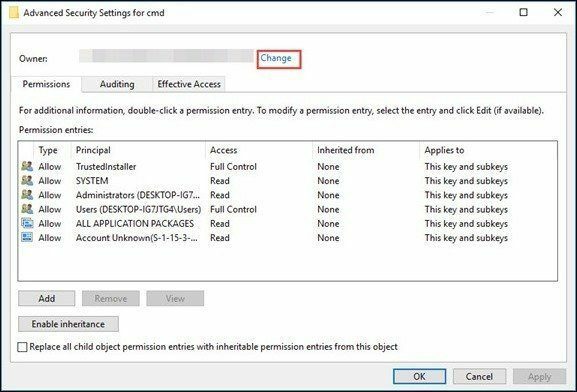
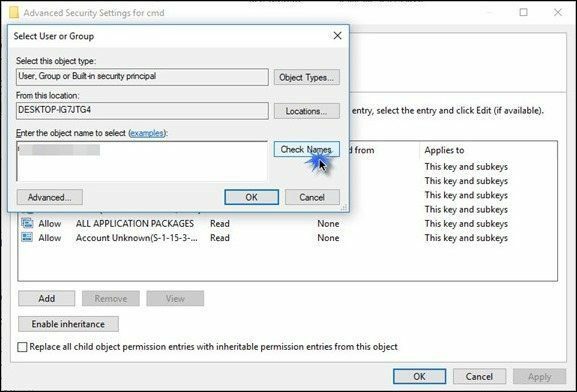
Introduzca el nombre del usuario local o el Cuenta de Microsoft utilizado para iniciar sesión en la computadora y hacer clic en Comprobar nombres para verificar. Una vez completada la verificación, haga clic en Aceptar para volver a la ventana principal de permisos. A estas alturas, el nuevo usuario se estará reflejando aquí.
Descubrir Cómo desactivar las actualizaciones automáticas de Windows 10#2. Editar permisos
Dado que el usuario se ha agregado, ahora es el momento de darles la Control total. Haga clic en el nuevo nombre de usuario y pulse Editar. En el Entrada de permiso ventana, marque la casilla de Control total y haga clic en Aceptar.
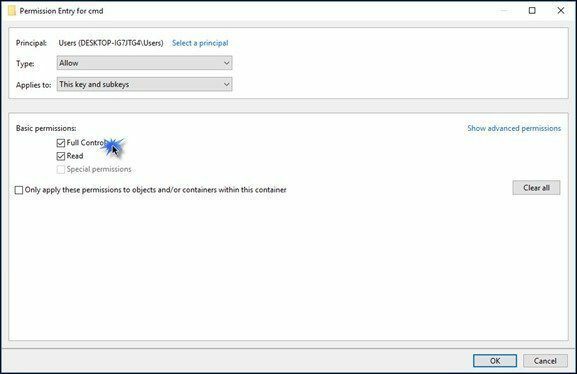
Eso es. Se han establecido todos los permisos y ahora es el momento de modificar el nombre del archivo.
#3. Renombrar archivo
Una vez que haya obtenido el control total de CMD, estará listo para realizar el cambio. Comience renombrando el HideBasedOnVelocityId nombre de archivo a _HideBasedOnVelocityId. El guión bajo en el nombre anulará el registro del valor del Símbolo del sistema en el Registro, haciendo que vuelva a aparecer en el Menú contextual.
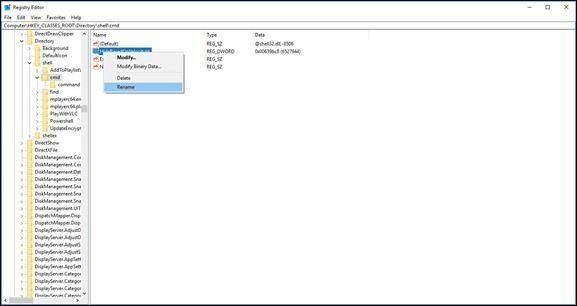
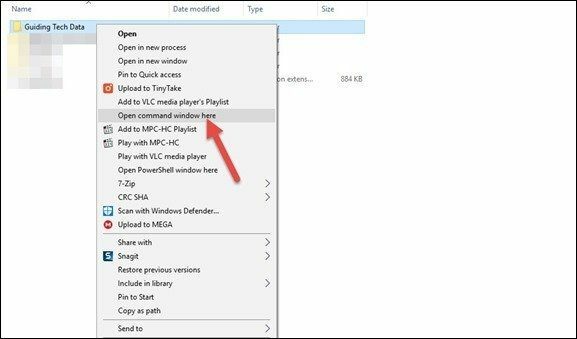
El cambio es inmediato y podrás ver el “Abrir ventana de comandos aquí” opción de inmediato cuando hace clic con el botón derecho en una carpeta. Ta-Da!
Bono: Recupere el símbolo del sistema en el menú de encendido
Dicho esto, la opción de símbolo del sistema se eliminó no solo del menú contextual sino también del Menú de energía de Windows 10 Actualización de creadores. Sin embargo, recuperarlo es tan fácil como un pastel. Todo lo que tiene que hacer es realizar los siguientes cambios en Configuración.

Dirígete a la Personalización en la configuración, haga clic en el barra de tareas configuración y verá una opción de alternancia para "Reemplazar símbolo del sistema con Windows PowerShell...". Esta opción está activada de forma predeterminada y deberá desactivarla. Simple.
Una vez hecho esto, notará que el antiguo símbolo del sistema está de vuelta en el menú de encendido de Windows 10 Creators Update.
Pensamiento de despedida
Lo mejor de este método es que se puede restaurar simplemente eliminando el guión bajo del valor del Registro.
Así fue como puede traer de vuelta el símbolo del sistema al menú contextual de Windows 10 Creators Update. Ya que estamos hablando del Registro de Windows, ¿ha echado un vistazo a nuestra publicación sobre el 5 valiosos trucos del Registro para hacer que Windows 10 sea más genial?
Última actualización el 02 febrero, 2022
El artículo anterior puede contener enlaces de afiliados que ayudan a respaldar a Guiding Tech. Sin embargo, no afecta nuestra integridad editorial. El contenido sigue siendo imparcial y auténtico.

Escrito por
A Namrata le encanta escribir sobre productos y dispositivos. Ha estado trabajando para Guiding Tech desde 2017 y tiene alrededor de tres años de experiencia escribiendo características, procedimientos, guías de compra y explicaciones. Anteriormente, trabajó como analista de TI en TCS, pero encontró su vocación en otro lugar.



